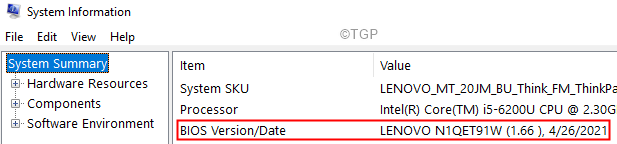إنه بشأن الوقت!
- أطلقت Microsoft للتو Build 23466 للمطلعين في قناة Dev.
- تحصل ميزة Dev Drive المرتقبة بشدة على اللمحة الأولى هنا.
- بخلاف ذلك ، هناك الكثير من التحديثات الأخرى القادمة.
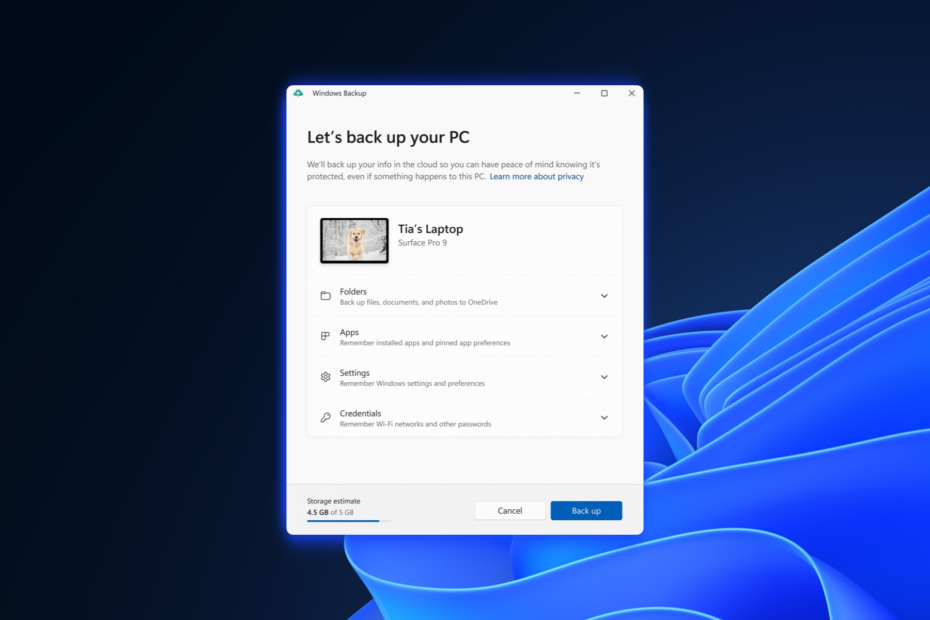
إنه ذلك الوقت من الأسبوع. أطلقت Microsoft للتو تصميمًا جديدًا للمطلعين على Windows 11. الآن مباشرة في قناة المطورين ، يمكن للمطلعين التثبيت بناء 23466، التي تحتوي على الكثير من التحديثات الجديدة والمثيرة التي يمكنك تجربتها الآن.
والخبر السار هو أن هذا ليس مجرد إصدار أسبوعي مع القليل من الصلة أو معدوم الصلة. في تقاريرنا السابقة ، ذكرنا تضمين أداة مساعد Copilot AI من Microsoft و ديف درايف ميزة في Windows 11. لذلك ، من بين جميع البنيات التي تم إصدارها حتى الآن ، فإن الإصدار 23466 الحالي هو الوحيد الذي يتضمن الميزة الأخيرة.
إذا كنت مطورًا يتعامل غالبًا مع مستودعات تحتوي على آلاف الملفات والأدلة ، فهذه ميزة رائعة. يقدم Dev Drive حجم تخزين جديدًا يهدف إلى تحسين الأداء لمهام المطورين المهمة. يستخدم تقنية نظام الملفات المرنة (ReFS) ويتضمن تحسينات متنوعة و ميزات مصممة خصيصًا لتلبية متطلبات المطورين من حيث الأداء والأمان إدارة.
كما ذكرنا سابقًا ، يجب أيضًا عدم استخدام Dev Drive لتخزين أدوات المطورين مثل Visual Studio و MSBuild و .NET SDK و Windows SDK وما إلى ذلك. يجب تخزين هذه الأدوات على محرك الأقراص C: \ الرئيسي.
بالإضافة إلى ذلك ، يتوفر تطبيق Windows Backup هنا أيضًا. يمكن لهذا التطبيق الجديد إجراء نسخ احتياطي للكمبيوتر الشخصي الحالي بطريقة سحرية ومساعدتك على الترحيل بسرعة.

بمجرد نسخ بياناتك احتياطيًا ، إما من خلال تطبيق Windows Backup أو عبر إعدادات الحسابات / النسخ الاحتياطي لـ Windows ، يمكنك استكشاف وظيفة الاستعادة الجديدة أثناء تجربة المنتج الجاهز (OOBE) عند إعداد جهاز كمبيوتر جديد أو عن طريق إعادة تعيين جهاز كمبيوتر موجود باستخدام هذا يبني.
نصيحة الخبراء:
برعاية
يصعب معالجة بعض مشكلات الكمبيوتر ، خاصةً عندما يتعلق الأمر بملفات النظام المفقودة أو التالفة ومستودعات Windows.
تأكد من استخدام أداة مخصصة ، مثل فورتكت، والتي ستقوم بمسح واستبدال الملفات المعطلة بإصداراتها الحديثة من مستودعها.
إلى جانب Dev Drive وتطبيق النسخ الاحتياطي الجديد ، ما الميزة الأخرى التي يوفرها هذا الإصدار ، قد تسأل؟ إليك كل ما لاحظناه من مذكرة الإصدار الرسمية إذا كنت تريد أن تأخذها في جولة.
H2: ما الميزات الأخرى التي يقدمها Windows 11 build 23466 إلى الطاولة؟
[عام]
- لتقليل الانحرافات عن نخب الإشعارات ، نكتشف الآن ما إذا كان المستخدم يتفاعل مع الخبز المحمص أم لا ونقدم اقتراحًا لإيقاف تشغيل لافتات الخبز المحمص لمثل هذه التطبيقات. سيؤدي هذا فقط إلى منع ظهور اللافتات ، ولا يزال بإمكانك العثور على الخبز المحمص في مركز الإشعارات. بدأت هذه الميزة في الظهور ، لذا لن يراها جميع المطلعين في قناة المطورين على الفور.
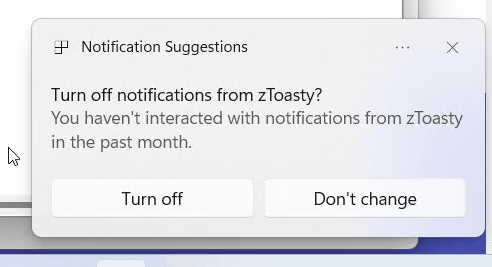
[قائمة البدأ]
- نحن نجرب نموذجًا مختلفًا لترتيب أحدث الملفات المستخدمة في القسم الموصى به بقائمة ابدأ والذي يأخذ في الاعتبار وقت استخدام الملف آخر مرة ، وامتداد الملف ، والمزيد. هذا يعني أنك قد لا ترى الملفات بترتيب زمني عكسي بحتة لوقت استخدامها آخر مرة.
[شريط المهام وعلبة النظام]
- يسعدنا أن نقدم لك إصدارًا مبكرًا من إحدى الميزات الأكثر طلبًا لنظام التشغيل Windows 11 ، والتي لا يتم دمجها مطلقًا. في وضع عدم الجمع مطلقًا ، ستتمكن من رؤية كل نافذة لتطبيقاتك على شريط المهام على حدة ، بالإضافة إلى التسميات المقابلة لها. يمكنك العثور على هذه الميزة بالانتقال إلى الإعدادات> التخصيص> شريط المهام> سلوكيات شريط المهام. بدأت هذه الميزة في الظهور ، لذا لن يراها جميع المطلعين في قناة المطورين على الفور.

[بحث في شريط المهام]
- لقد بدأنا في إعادة طرح استكشاف سلوك التمرير الجديد لمربع البحث وميض تمييز البحث. بدأ هذا في الأصل مع بناء 23440 ولكن تم تعطيله لمعالجة الخلل. يهدف نموذج التفاعل المقترح إلى إنشاء تجربة بحث أكثر جاذبية من خلال استدعاء قائمة البحث المنبثقة عندما تحوم فوق وميض مربع البحث. يمكن ضبط هذا السلوك بالنقر بزر الماوس الأيمن على شريط المهام واختيار "إعدادات شريط المهام" وضبط تجربة مربع البحث المفضلة لديك.
[مستكشف الملفات]
- تم الآن طرح إصدار Windows App SDK من File Explorer بالكامل للمطلعين في قناة Dev ونتيجة لذلك ، نقوم بإزالة رمز "البيتزا" من شريط الأوامر.
[إيموجي]
- لقد اطلعنا على تعليقاتك ونقوم بتحديث بعض الرموز التعبيرية في مجموعتنا الحالية. كل شيء من جعل العين أكثر قابلية للتمييز إلى تغيير فضائينا ليكون خارج هذا العالم. نعلم أن هناك بعض الأخطاء في هذا الإصدار والتي سيتم حلها في الرحلات الجوية المستقبلية.

[أمن Windows]
- لقد قمنا بتحديث مربعات حوار إعلام Windows Security (جدار الحماية) التي تتطابق مع مرئيات Windows 11.
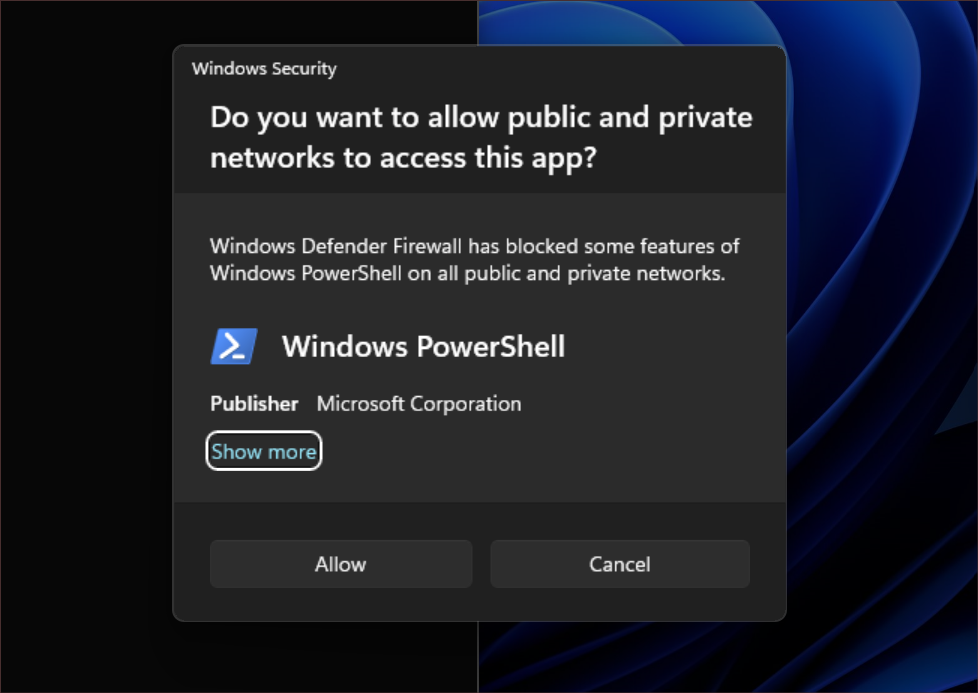
[شبكات]
- تمت إضافة دعم لسد المحولات عبر سطر الأوامر عبر نتش.
- ستدعم شبكات Passpoint Wi-Fi الآن أداء الاتصال المحسن وستعرض عنوان URL في الإعدادات السريعة لتوفير معلومات للمستخدمين حول المكان أو الحدث.
- أضفنا دعم WPA3 إلى ميزة نقطة الاتصال الفورية Phone Link للحصول على اتصالات أكثر أمانًا بنقطة اتصال الهاتف. تم أيضًا إجراء إصلاحات لاحترام إعدادات الاتصال المحسوبة وتقليل الملفات الشخصية المكررة وإظهار اسم عرض الهاتف في قائمة الشبكات.
[إعدادات]
- لقد أضفنا روابط إلى الخصائص المتقدمة لمحولات الشبكة وخصائص الإنترنت ضمن الإعدادات> الشبكة والإنترنت> إعدادات الشبكة المتقدمة.
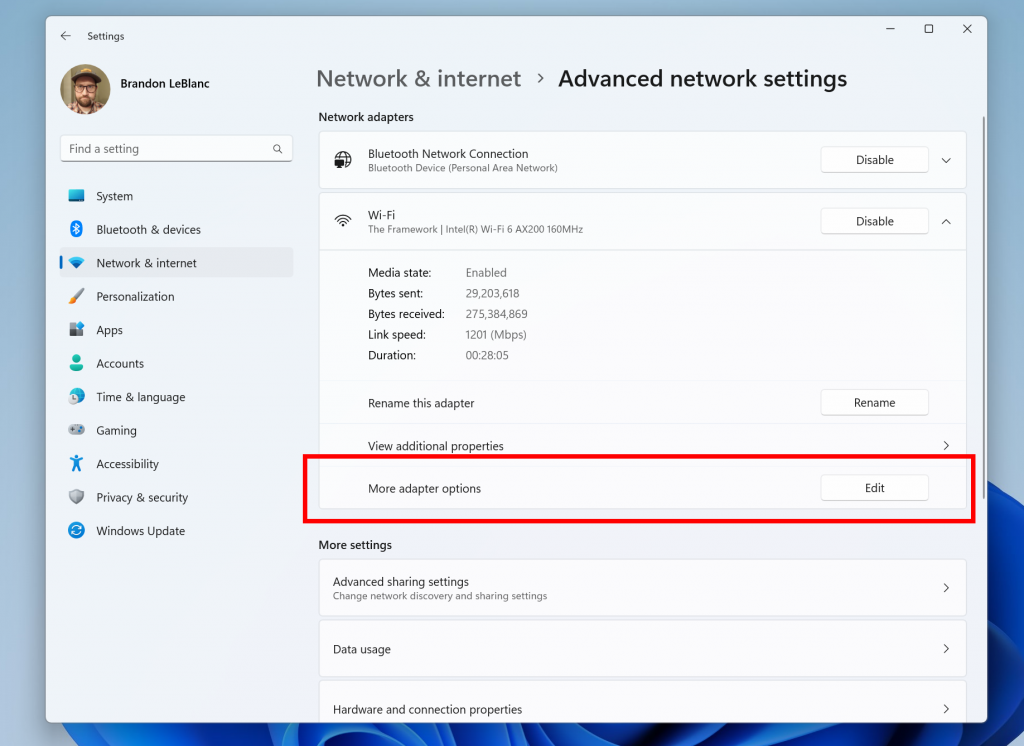
- لقد أضفنا طريقة لعرض كلمات مرور Wi-Fi لشبكاتك المعروفة عبر الإعدادات> الشبكة والإنترنت> Wi-Fi و "إدارة الشبكات المعروفة".
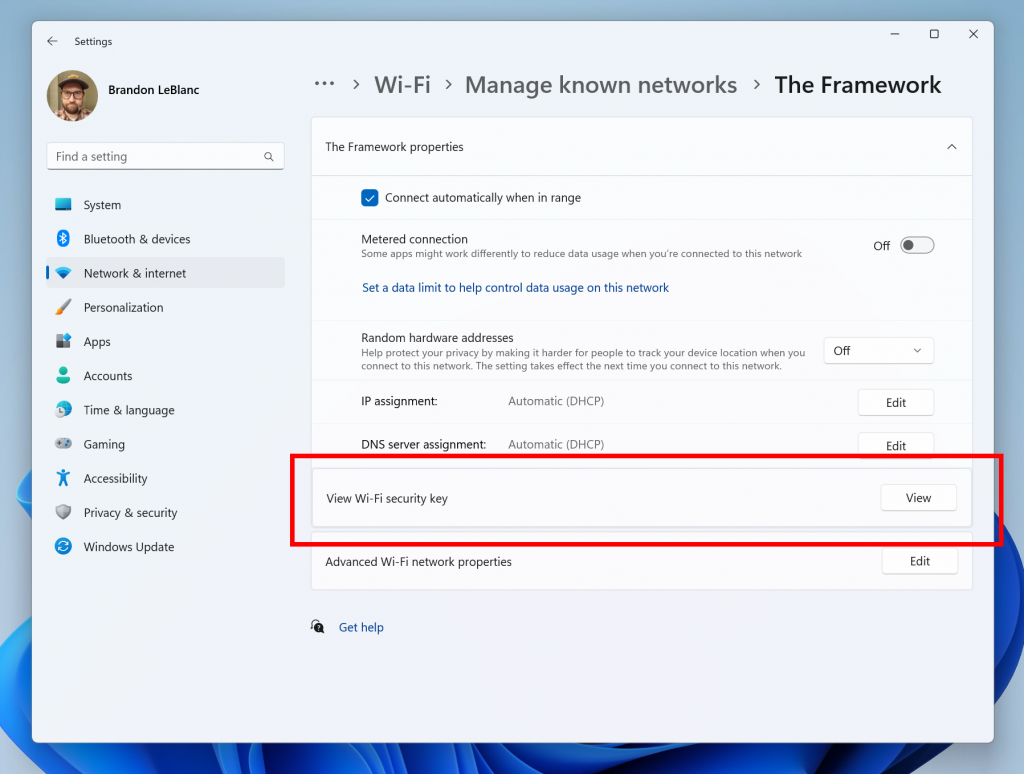
- أضفنا القدرة على الانضمام إلى شبكات المنطقة الشخصية الخاصة بالبلوتوث ضمن الإعدادات> البلوتوث والأجهزة> الأجهزة سيظهر هذا الخيار للأجهزة المقترنة مثل الهواتف التي تشارك الإنترنت عبر البلوتوث.
- بناءً على ملاحظاتك ، أضفنا خيارات إضافية إلى صفحة استخدام البيانات التي تسمح بحدود البيانات اليومية والأسبوعية. ستعرض الصفحة الآن أيضًا مدى تجاوز حد البيانات.
- تحديث تصميم القوائم المعروضة أسفل الإعدادات> التطبيقات> تطبيقات بدء التشغيل و الإعدادات> التطبيقات> إعدادات التطبيق المتقدمة> الاسم المستعار لتنفيذ التطبيق لتكون أكثر اتساقًا مع صفحات الإعدادات الأخرى.
- محدث الإعدادات> التطبيقات> بدء التشغيل لتسهيل الوصول إلى مزيد من المعلومات حول التطبيقات المدرجة.
[للمطورين]
- نحن بصدد نقل صفحة إعدادات "للمطورين" من الإعدادات> الخصوصية والأمان لتصبح الآن ضمن الإعدادات> النظام.
إصلاحات
[مستكشف الملفات]
لقد أصلحنا المشكلات التالية للمطلعين الذين يقومون بمعاينة إصدار Windows App SDK من File Explorer
- تم إصلاح مشكلة قد تتسبب في عدم استجابة File Explorer أو لوحة التحكم للنقرات بعد استدعاء قائمة السياق.
- تم إصلاح مشكلة عدم استجابة مستكشف الملفات وشريط المهام لتغييرات الوضع الفاتح والظلام (حتى إعادة تشغيل explorer.exe) إذا كان لديك هذا الإصدار.
لقد أصلحنا المشكلات التالية للمطلعين باستخدام المعرض في مستكشف الملفات:
- تمت إضافة الرموز للإدخالات في قائمة المجموعة المنسدلة في المعرض.
لقد أصلحنا المشكلات التالية للمطلعين باستخدام جزء التفاصيل المحدث في File Explorer:
- تم إصلاح مشكلة حيث لا يقول الراوي أي شيء عند فتح وإغلاق جزء التفاصيل.
[شريط المهام]
- تم إصلاح مشكلة عرض شريط المهام في إعدادات الشاشات المتعددة مؤشرًا لنافذة تطبيق تركز على شاشتك في حين أنها لم تفعل ذلك في الواقع.
[بحث في شريط المهام]
- لقد أصلحنا المشكلة التي تسببت في أن يرى بعض المستخدمين وميض المحتوى قبل انتهاء تحميل المحتوى عند فتح قائمة البحث المنبثقة.
- لقد أصلحنا مشكلة تسببت في تعطل البحث عند الإطلاق لبعض المطلعين في الإصدار السابق.
[إشعارات]
- تم إصلاح مشكلة كانت تتسبب في تعطل صفحة مركز الإشعارات والإشعارات في الإعدادات عند تبديل حالة عدم الإزعاج لبعض المطلعين في الرحلات الجوية القليلة الماضية.
[مدير المهام]
- يجب أن يكون رمز البحث أسهل في الرؤية الآن عند استخدام سمة التباين.
- يجب أن يؤدي الضغط على مفتاح الإدخال عندما يكون تركيز لوحة المفاتيح على أحد الأقسام (مثل الذاكرة) في صفحة الأداء إلى تبديل الأقسام بالفعل.
- جعل جزء التنقل أضيق قليلاً. كجزء من هذا التغيير ، عند الضرورة ، سيتم التفاف النص الآن.
- إنشاء القائمة الفرعية لملف تفريغ ذاكرة kernel الحية لديها مفاتيح وصول الآن.
- يجب أن يعمل تغيير حجم مدير المهام من أعلى النافذة الآن.
[إعدادات]
- تم إصلاح مشكلة كانت تتسبب في تعطل الإعدادات بشكل عشوائي في بعض الأحيان عند التنقل بعيدًا عن صفحات معينة.
[Windows Spotlight]
- تم إصلاح مشكلة كانت تتسبب في تعطل explorer.exe عند تحديد "معرفة المزيد حول هذه الصورة" في الرحلة السابقة.
هل انضممت إلى قناة Dev وقمت بتثبيت Windows 11 build 23466؟ اسمحوا لنا أن نعرف في التعليقات!
هل ما زلت تواجه مشكلات؟
برعاية
إذا لم تحل الاقتراحات المذكورة أعلاه مشكلتك ، فقد يواجه جهاز الكمبيوتر الخاص بك مشكلات أكثر خطورة في نظام التشغيل Windows. نقترح اختيار حل الكل في واحد مثل فورتكت لإصلاح المشاكل بكفاءة. بعد التثبيت ، فقط انقر فوق ملف عرض وإصلاح زر ثم اضغط ابدأ الإصلاح.